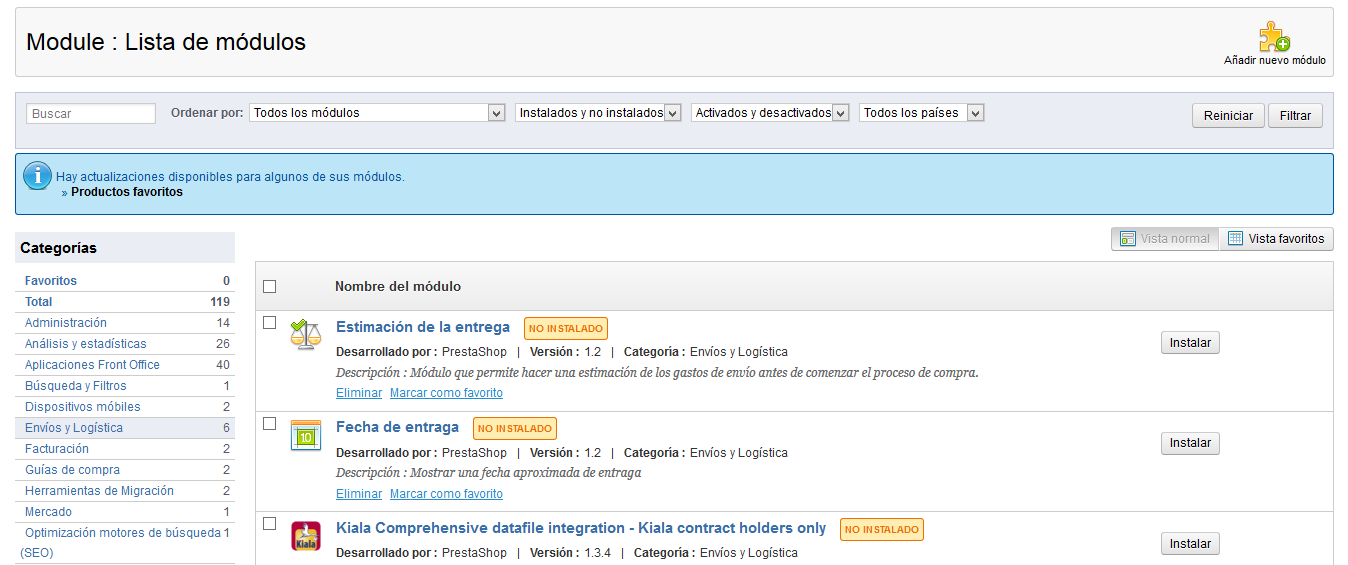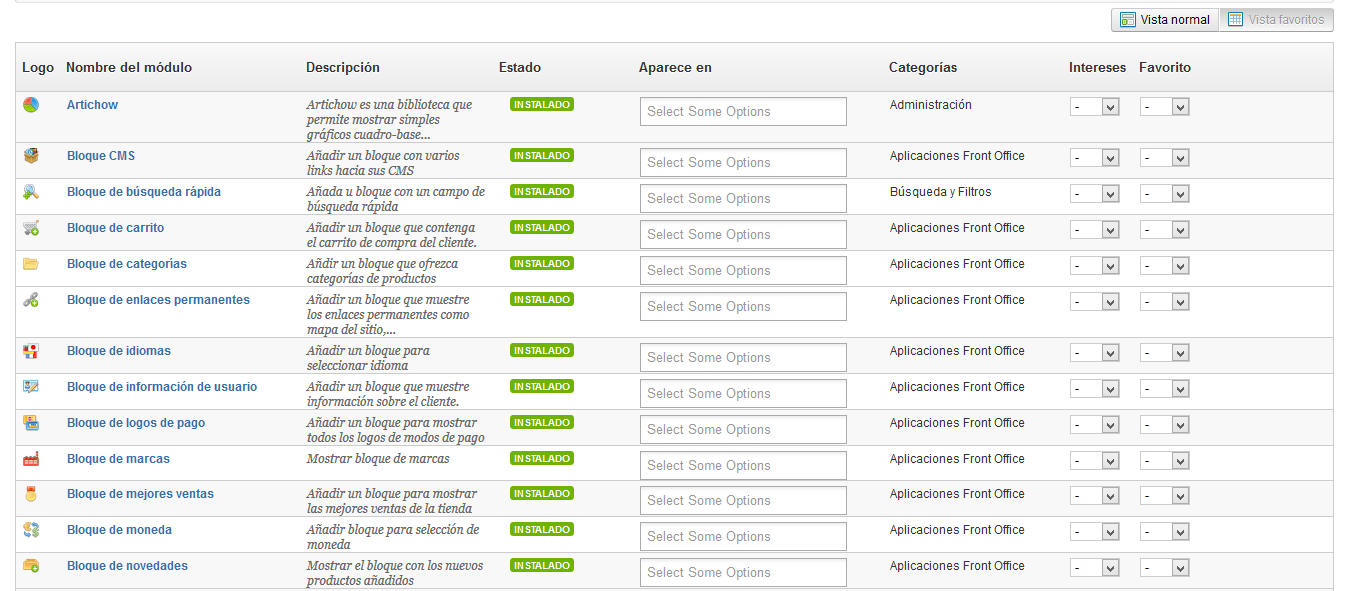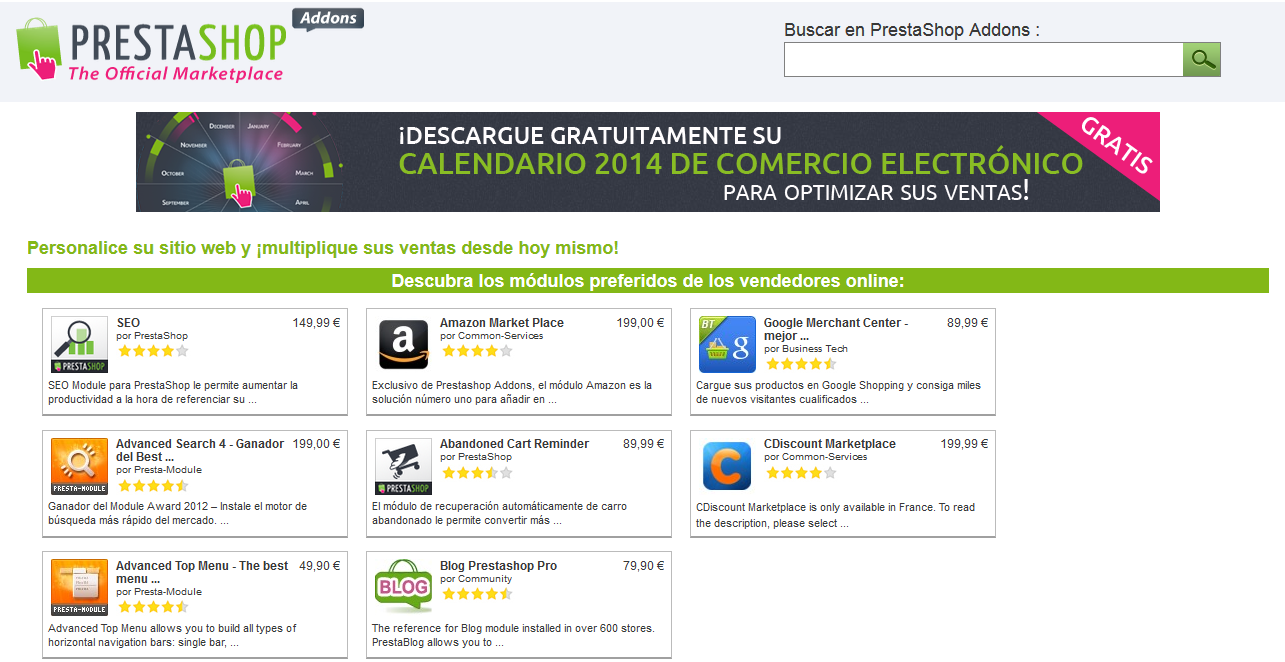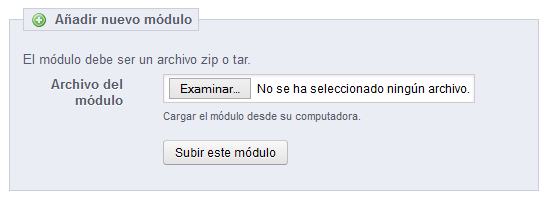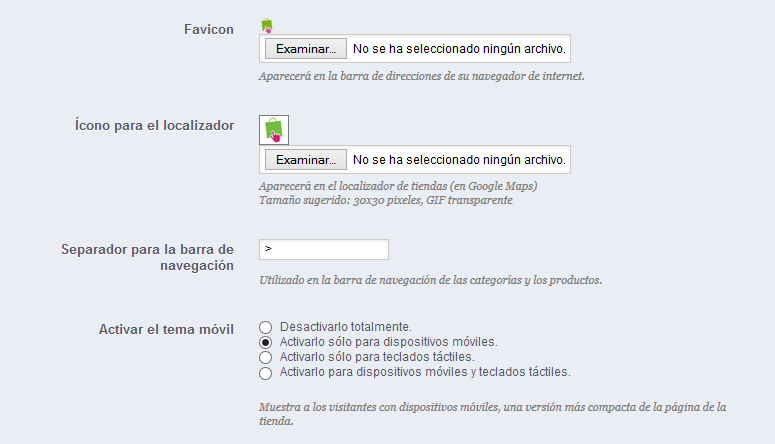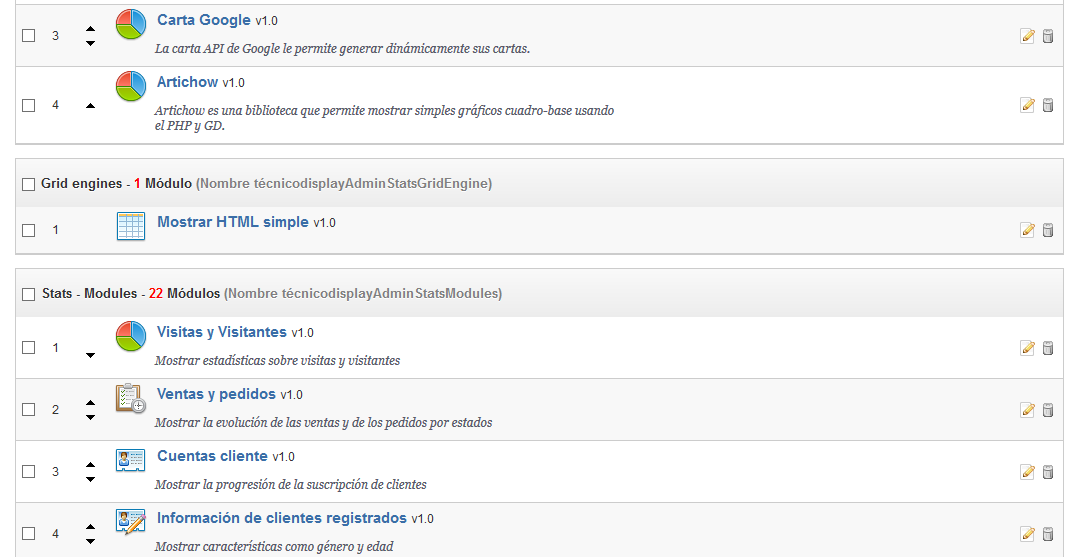...
Esta es la vista por defecto. Esta le permite encontrar rápidamente el módulo que desea instalar, así como cambiar la configuración del mismo.
En la primera sección, puede buscar un módulo específico, o filtar los módulos hasta encontrar el que desea.
...
Esta vista ofrece una presentación totalmente diferente de los módulos: no encontrará un selector de categoría, tampoco botones de instalar/desinstalar, ni enlaces para realizar acciones.
Esta vista le ofrece un listado alfabético de todos los módulos, ya estén instalados o no, sus categorías en texto plano y dos menús desplegables:
...
PrestaShop viene de serie con muchos módulos instalados. Sin embargo, puede añadir más módulos si encuentra alguna limitación que no puede resolver con ninguno de los módulos incluidos, o si desea explorar otras posibilidades.
Hay un gran número de módulos disponibles en el sitio web PrestaShop Addons (http://addons.prestashop.com/). Algunos son gratuitos, otro de pago, y ¡seguro que encuentra alguno que se adapte a sus necesidades!. Si es un experto desarrollador de módulos o diseñador de temas, ¡puede incluso publicar sus propias creaciones, y venderlas en PrestaShop Addons!.
...
Para instalar un nuevo módulo de PrestaShop automáticamente, haga clic sobre el botón "Añadir nuevo módulo" situado en la parte superior del listado de módulos, en la página "Módulos". Una nueva sección aparecerá:
El formulario de esta sección le permite subir el archivo del módulo, descargado desde Addons. Puede subir un archivo zip, o tar.gz (tarball). El formulario es sencillo: simplemente busque el archivo del módulo que ha descargado, y haga clic en el botón "Subir este módulo". ¡No seleccione como ubicación la carpeta donde tenga descomprimido el módulo o alguno de sus archivos!.
...
- Conéctese al panel de administración.
- Diríjase a la página "Temas" bajo el menú "Preferencias".
- En la sección "Apariencia", diríjase a la opción "Activar el tema móvil" y elija una opción de las tres disponibles que no sea "Desactivarlo totalmente."
Por defecto, la plantilla móvil es sólo utilizada por teléfonos móviles, las tablets recibirán el mismo tema que los dispositivos convencionales . Con esta opción, puede elegir que la plantilla móvil sea utilizada por las tablets (opción "Activarlo para dispositivos móviles y teclados táctiles"), o incluso elegir que sólo se utilice para las tablets (los teléfonos móviles recibirán el mismo tema que los dispositivos convencionales).
...
La página "Posiciones de los módulos" le muestra todos los hooks disponibles, así como sus correspondientes módulos conectados a ellos . Muchos están vacíos por defecto, pero la mayoría utilizan fácilmente una docena de módulos (el hook Pages header, perteneciente a la cabecera de la tienda, tiene 27 módulos de forma predeterminada).
En la parte superior de la página, un menú desplegable le permite mostrar sólo el hook en el que esté interesado.
De forma predeterminada, la lista sólo muestra los hooks en los cuales puede posicionar módulos. Al marcar la casilla "Mostrar hooks invisibles " se mostrarán todos los hooks, incluso aquellos en donde no puede colocar nada.
...